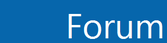Projekt Windows 7 Welt leider vorerst eingestellt...

Hier findest du viele Gründe, warum sich der Kauf beziehungsweise der Upgrade von Windows 7 lohnt. Wir stellen euch den Tatsachen gegenüber und geben euch Entscheidungshilfe :-)
Schneller, einfacher, edles Design
Windows 7 zählt als eines der schnellsten Betriebsysteme. Was in Vista nicht gelang - Geschwindigkeit vom recht einfachen aber optisch eher zurückgebliebenen Windows XP OS (OS = Betriebssystem) mit dem neuen, modernen Windows Aero Design zu kombinieren gelang im Nachfolger Windows 7 gut. Transparenz in den Fenstern, moderne Anzeige (zum Beispiel beim Fenster maximieren - minimieren) usw. funktioniert tadellos - in Vista zwar auch, allerdings nur wenn der PC nicht überfordert war, was in Vista öfters der Fall war.
Das neue Windows OS arbeitet schneller und nicht so ressourcenintensiv.
Insgesamt benötigt es weniger Speicher und nicht so große Anforderungen wie zum Beispiel Windows Vista, was es für Netbooks interessant macht.
Ein großer positiver Punkt ist die bessere Benutzerfreundlichkeit. Wie in allen
Windows Betriebssystemen lernt man intuitiv - aber in Windows 7 findet man vieles schneller und noch einfacher. So ist der Aufbau von einem Netzwerk (Internet
oder Netzwerkgruppe mehrerer PCs) einfacher geworden. Zum Beispiel wird die Hardware nun auch zentral unter "Hardware und Drucker" angezeigt, die Suche von Dateien wurde verbessert und die
Dateiverwaltung mit Bibliotheken wurde vereinfacht.
Fenster minimieren - maximieren - nebeneinander anzeigen und so weiter...
Alles jetzt in Windows 7 kinderleicht gemacht. Die klassischen minimieren - maximieren - wiederherstellen Schaltflächen die sich oben rechts befinden braucht man kaum. In Windows 7 reagiert das Fenster auf bestimmte Aktionen. Zum Beispiel "MAXIMIEREN". Einfach oben auf die Fenstertitelleiste klicken und nach oben an den Bildschirmrand ziehen - maximiert. Wieder wegziehen - Fenster wurde in eingestellte Größe wiederhergestellt. Hört sich kompliziert an, geht aber kinderleicht und wird mit der Zeit intuitiv gemacht. "Desktop anzeigen" hat auch kein löschbares Symbol im Schnellstart mehr - sondern ist fest rechts unten in der Taskleiste eingebaut.
In der Bedienung hat sich vieles vereinfacht - was wir hier nur kurz auflisten wollen. Genauer und ausführlich findest du dieses Thema in "Neuerungen". Dort auch mit Bilder und Videos.



Besser einstellbare Sicherheit
Windows ist das deutlich meistverbreitetste OS der Welt. Daher steht es natürlich vor allem für Hacker, usw. vor allem im Blickpunkt.
In Windows 7 wird nun alles Zentral gesteuert - durch das Wartungscenter. Es überwacht die Windows Firewall, den Virenscanner und - falls vorhanden - die Sicherung. Das erleichtert das überwachen der Sicherheit.
Die Benutzerkontensteuerung ist nach Kritik nun nach Stufen einstellbar. Zum Beispiel in "nie benachrichtigen" oder "immer benachrichtigen. Erklärt ist auch was die einzelnen Stufen bedeuten.
Zusätzlich sollte man allerdings immer einen Virenscanner haben. Einen kostenlosen aber erst mal ausreichenden Scanner wäre zum Beispiel der von Microsoft entwickelte kostenlose Virenscanner "Microsoft Security Essentials".
Sicher im Internet browsen tut man auch mit dem richtigen Browser. Tests zuurteilen ist der Windows Indernet Explorer 8 der derzeit sicherste Browser im Web. Knapp auf Platz 2 liegt Mozilla Firefox 3.5.
Wer nicht viel Wert auf Sicherheit legt, dafür es gern schneller hat ist mit Google Chrome gut dran. Glaubt man einigen Tests ist der Google Browser einer der unsichersten die es gibt. Selbst du Bundesregierung warnte bei der Veröffentlichung der Browsers vor deren Benutzung. (Quelle: ntv.de)
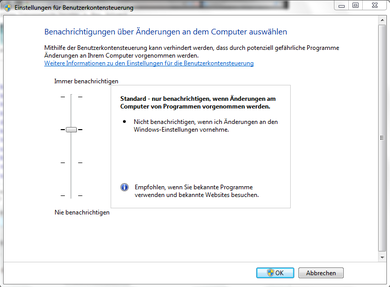
Verbesserte neue Taskleiste
Die typische Windows Taskleiste hat sich in Windows 7 ebenfalls teils erheblich geändert.
So werden nur noch Symbole angezeigt, kein Symbol und Text mehr. So kann die Taskleiste erheblich viele mehr Programme problemlos anzeigen als in allen anderen Windows OS davor. Sie ist vorinstalliert doppelt so breit als üblich. Zudem wurde das Symbol "Desktop anzeigen" rechts unten fest integriert.
Positiv ist auch, dass der Infobereich (rechts unten neben Uhr), wo z. Bsp. Netzwerk und Hardware aufgelistet ist sich leicht einstellen lässt wann Benachrichtigungen kommen und was angezeigt werden soll.
Die Schnellstartsymbole haben sich auch verändert. So kann man Programme an die Taskleiste anheften, sie starten und lediglich das angeheftete Symbol wird visuell als aktiv hervorgehoben. Beim schließen wird das Symbol wieder normal, also nicht mehr visuell unterlegt.
Eine Neuheit ist auch die sogenannte Jumplist - bei Rechtsklick mit der Maus erscheint ein Menü (falls aktiviert). Dort werden von Windows automatisch häufige Aktionen (oder zum Beispiel im Browser häufig besuchte Websites) gespeichert. Mit einer "Stecknadel" kann man diese vorgeschlagenen Aktionen auch fest anheften und immer sofort starten.
Da auch nun immer nur ein Fenster angezeigt wird (z. Bsp. auch wenn man 3 verschiedene Internet Explorer geöffnet hat) kann man mit der Maus kurz auf das Symbol darüberfahren und alle Fenster werden im letzten offenen Zustand klein angezeigt. Dabei werden auch die geöffneten Tabs beachtet. Dies ermöglicht schnelles Umschalten. Eine weitere Neuerung ist, das man die Symbole, also geöffnete Fenster in der Taskleiste beliebig verschieben kann.



Multi - Touch-fähig
Windows 7 ist das erste, professionelle OS das komplett Multitouchfähig ist. Laut Microsoft kann theoretisch komplett auf Tastatur und Maus verzichtet werden. Empfehlenswert ist aber vor allem unserer Meinung nach, Multi - Touch und klassische Tastatur und Maus zu kombinieren.
Das einzige was man dazu braucht wäre ein Multi - Touch-fähiger Bildschirm oder gleich einen All-in-one PC mit Multitouch.

Ribbon - Oberfläche
Microsoft hat mit der Office-Suite 2007 ein neues Bedienkonzept namens Ribbon vorgestellt. Dabei verzichten Programme auf die klassische Leiste mit Befehlen wie "Datei" oder "Ansicht" und platzieren die Funktionen optisch ansprechend in einzelnen Registerkarten wie bei einem Browser. Microsoft hat Ribbon für Windows 7 in weitere Programme wie Paint oder WordPad übernommen und vereinfacht damit die Navigation.
(Quelle: Netzwelt.de)

Hier noch einmal im Vergleich:
Windows XP - Windows Vista - Windows 7
Leider haben die unten abgebildeten Bilder keine sehr hohe Qualität (wir entschuldigen!).
Klicke jedoch einfach auf eines der 3 Bilder unterhalb und eine Bildergalerie öffnet sich.
Demnächst werden wir diesen Bereich noch einmal überarbeiten.
(Quelle: windows.microsoft.com)
| Funktion | Win XP | Win Vista | Windows 7 | Lösung |
| Alltägliche Aufgaben werden einfacher... | ||||
| Einfacheres Multitasking | X | X | X* | Windows Taskleiste |
|
Kostenlose Foto-, E-mail-, und Chatprogramme |
X | X | X | Windows Live Essentials |
| Einfaches und sicheres browsen im Web | X | X | X | Internet Explorer 8 |
|
Umgehendes Finden von Dateien und Programmen |
X | X* | Windows Suche | |
|
Meistverwendete Dateien schnell öffnen |
X | Jumplists | ||
| Schnelles verbinden mit Funknetzwerken | X | Verfügbare Netzwerke anzeigen | ||
| Schnelles navigieren mit vielen geöffneten Fenstern | X | Aero Peak | ||
| Einfaches freigeben von Fotos, Musik und Dateien zuhause | X | Heimnetzgruppe | ||
|
Drucken auf einem einzigen Drucker von jedem PC in Ihrem Haus |
X | Heimnetzgruppe | ||
| Besseres verwalten von Hardware (Drucker, Kameras, andere Geräte) | X | Device Stage | ||
| Müheloses Zusammenstellen von Dateien, Dokumenten, Musik, Fotos | X | Windows Bibliotheken | ||
| Funktioniert Vorstellungen ensprechend... |
|
|||
| Personalisieren des PCs mit Designs und Hintergrundbildern | X | X | X* |
Desktop (-anpassung) |
| Herstellen einer sicheren Verbindung mit Firmennetzwerken | X | X | X | Domänenbeitritt |
| Vollständig kompatibel mit 64Bit -PCs | X | X | X | 64 Bit Unterstützung |
| Ausführen von Windows XP Programmen | X | X | Windows XP - Modus | |
| Intigrierter Schutz vor Spyware und aderer Schadsoftware | X | X* | Windows Defender | |
| Besserer Datenschutz und höhere Datensicherheit | X | X* | BitLocker | |
| Steuern und überwachen der Aktivitäten Ihrer Kinder am PC | X | X | Jugendschutz | |
| Schnelles Versetzen in Energiesparmodus und Wiederherstellung | X | Leistungsverbesserungen | ||
| Verbesserte Energieverwaltung für längere Akkulebensdauer | X | Energieverwaltung | ||
| Neue Dinge werden möglich... | ||||
| Anschauen und Aufzeichnen von Fernsehsendungen am PC | X | X | X* | Windows Media Center |
| Schnelles erstellen und freigeben von Filmen und Präsentationen | X | X | Windows Live Movie Maker | |
| Streamen von Musik, Fotos und Videos im ganzen Haus | X | Wiedergeben auf... | ||
| Verbinden mit der Medienbibliothek auf Ihrem Heim-PC in Ihrer Abwesenheit | X | Remotemedienstreaming | ||
| Realistische Spielgrafiken und lebendiges Multimedia Erlebnis | X | DirectX 11 | ||
| Berühren und klicken statt zeigen und klicken | X | Windows Touch |
Das X mit einem Sternchen (X*) bedeuted, das diese Funktion in Windows 7 verbessert wurde.
(Informationsquelle: Microsoft.com)